情報番号:015794 【更新日:2014.08.26】
zip形式の圧縮フォルダーを右クリックした際に[すべて展開(T)]が表示されない<Windows 8.1>
対応機器・対象OSとカテゴリ
| 対応機種 |
|
| 対象OS |
Windows 8.1 |
| カテゴリ |
Windowsの操作/設定、Windowsのトラブル、Windowsの便利な使いかた、使用中のトラブル |
回答・対処方法
はじめに
Windows 8.1で、拡張子がzip形式の圧縮フォルダーをマウスの右ボタンでクリックしたときのショートカットメニューに、[すべて展開(T)]が存在しない場合があります。
このような場合は、以下の操作手順でzip形式の圧縮フォルダーの関連付けを設定してください。
- ショートカットメニューに[すべて展開(T)]が表示されない場合の表示例
※[すべて展開(T)]が表示されていない場合、zip形式の圧縮フォルダーのアイコンの形状が異なる場合があります。
※拡張子zipは設定によって表示されない場合があります。
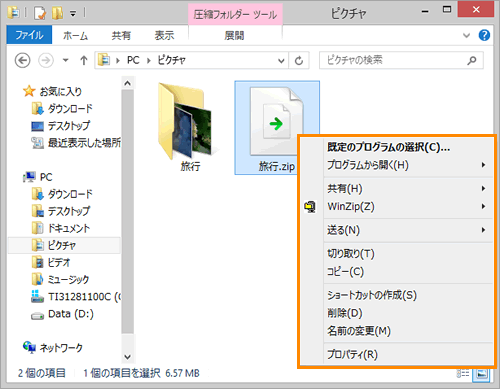 (図1)
(図1)
タッチ操作について | ※本操作は、マウスまたはタッチパッドを使っての操作手順となります。タッチパネル搭載モデルでタッチ操作を行ないたい場合は、[013755:タッチパネルの使いかた]を参考にし、クリックを”タップ”、ダブルクリックを”ダブルタップ”、右クリックを”長押し(ロングタップ)”に読み替えて操作してください。 |
操作手順
- zip形式の圧縮フォルダーをマウスの右ボタンでクリックし、表示されるメニューから[プロパティ(R)]をクリックします。
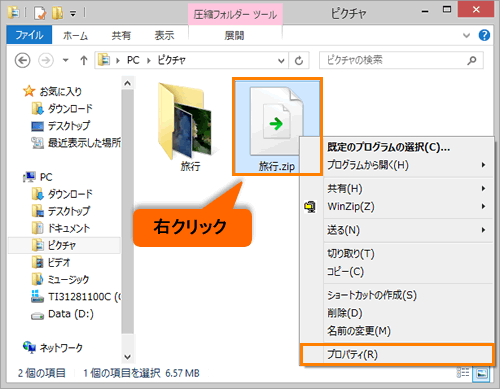 (図2)
(図2)
- 「(圧縮フォルダー名)のプロパティ」画面の「全般」タブが表示されます。[変更(C)]ボタンをクリックします。
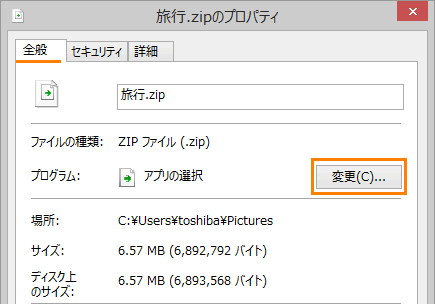 (図3)
(図3)
- ”この種類のファイル(.zip)を開くには、どのアプリを使いますか?”メッセージ画面が表示されます。[エクスプローラー]をクリックします。
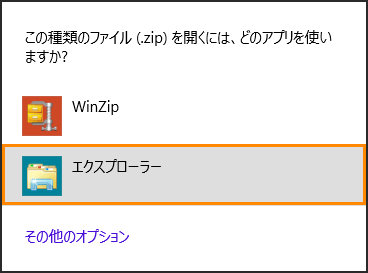 (図4)
(図4)
設定は以上です。
zip形式の圧縮フォルダーをマウスの右ボタンでクリックし、[すべて展開(T)]が表示されることを確認してください。
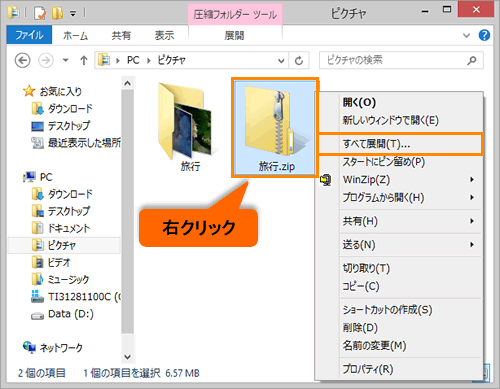 (図5)
(図5)
関連情報
以上
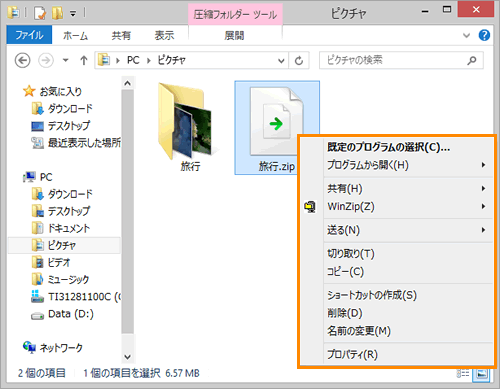 (図1)
(図1)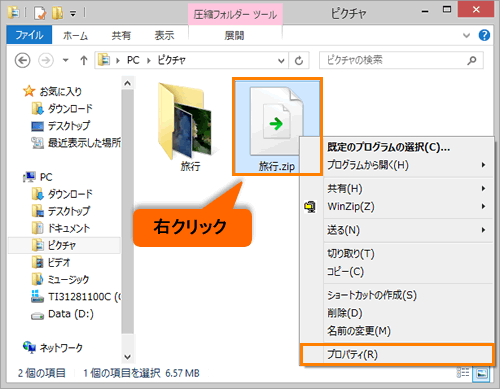 (図2)
(図2)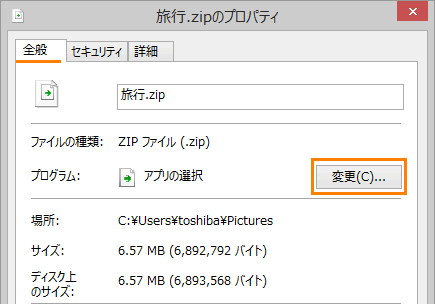 (図3)
(図3)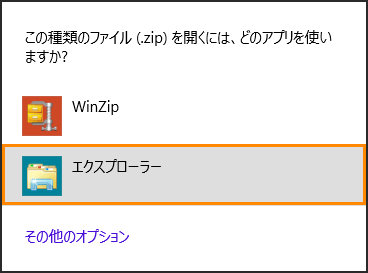 (図4)
(図4)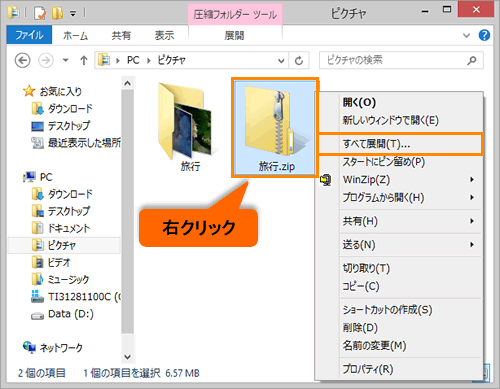 (図5)
(図5)